Suponiendo que desea una introducción general a la adición de ruido al video: Agregar ruido al video es una forma común de ocultar rostros u otras características de identificación en un clip. Hay algunas formas diferentes de hacer esto, pero la más común es usar un programa de edición de video como Windows 11/10. Para agregar ruido a un video en Windows 11/10, primero abra el video en el programa. Luego, ve al menú 'Efectos' y selecciona la opción 'Ruido'. Esto abrirá una nueva ventana donde puede ajustar la cantidad de ruido que desea agregar al video. Una vez que esté satisfecho con la cantidad de ruido, haga clic en 'Aceptar' para aplicar el efecto. Su video ahora tendrá ruido agregado.
¿Estás buscando una solución para agrega ruido a tus videos en una PC con Windows? Ruido generalmente se agrega a un video para hacerlo más realista o encontrado. Esto aparece como grano o artefactos en los clips de video y lleva a la audiencia a creer que los clips son reales. También hace que los videos se vean viejos, ruidosos, ásperos y distorsionados. Si quieres aplicar ruido a los videoclips, este post te interesará. Aquí hay una guía completa que le muestra cómo aplicar efectos de ruido y filtros a sus videos.
Cómo agregar ruido al video en Windows 11/10
Puede usar software gratuito de terceros para agregar efectos de ruido o filtrar videos en una PC con Windows. Aquí hay algunos editores de video gratuitos que puedes probar:
- separar
- Editor de video VSDC gratuito
- Avidemux
- pad de video
1] Recortar

Cutout es un editor de video gratuito y de código abierto que también le permite agregar ruido a sus videos. Proporciona un filtro de ruido dedicado para agregar rugosidad a sus videos. Veamos cómo usar este filtro.
¿Cómo agregar ruido al video en Shotcut?
listas de metabuscadores
- Abra Shotcut y agregue un archivo de video.
- Vaya a la pestaña Filtros.
- Haga clic en el botón +.
- Seleccione el filtro Ruido: Rápido o Ruido: Fotogramas clave.
- Establece el número de filtros.
- Guarde el video editado final.
Inicie Shotcut y haga clic en el botón Abrir documento botón para importar el archivo de video original a este editor de video.
Después de eso, vaya a la pestaña 'Filtros' y haga clic en el botón '+'. Verá una lista de filtros de video y audio que puede aplicar a sus videos. Seleccione la categoría Video de la lista y desplácese hacia abajo hasta el filtro Ruido. Ahora puede seleccionar el filtro Ruido: Rápido (aplica ruido a todo el video) o Ruido: Fotogramas clave (agrega un filtro de ruido de transición suave). El filtro se agregará al video que está viendo en tiempo real.
Ahora puede ajustar la cantidad de ruido que desea agregar a su video. Mientras tanto, también puede verificar cómo se ve el video de salida en la ventana del reproductor.
Después de eso, puede guardar el video final en varios formatos, incluidos MP4, AVI, MOV, FLV y más. Para ello, haga clic en el botón Archivo > Exportar > Vídeo y luego haga clic en el botón 'Avanzado'. Luego ajuste el formato de video de salida, el códec, la calidad, etc. Finalmente, haga clic en Exportación de archivos botón para guardar el vídeo final con el filtro de ruido.
Shotcut es un editor de video popular que le permite agregar ruido a los clips de video. Lo bueno es que viene en paquetes de instalación y portátiles. Entonces puede usar su versión preferida para la edición de video.
Ver: ¿Cómo agregar efectos de sonido a una transición en PowerPoint?
2] Editor de video gratuito VSDC
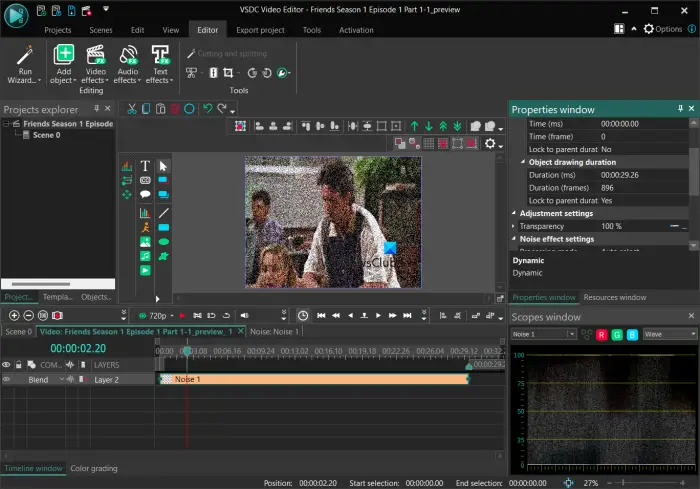
VSDC Free Video Editor es otro buen programa para agregar ruido a los videos. Es principalmente un editor de video para Windows con varias herramientas útiles y funciones de edición. También proporciona un filtro de ruido que puede aplicar a sus videos. Veamos los pasos para hacerlo.
¿Cómo agregar ruido al video en el editor de video gratuito VSDC?
- Inicie VSDC Free Video Editor y agregue el archivo de video original.
- Vaya a la pestaña Editor.
- Haga clic en Efectos de vídeo.
- Haga clic en Filtros > Ruido.
- Ajuste la duración del filtro de ruido según sus necesidades.
- Vista previa del video recibido.
- Exportar vídeo de salida.
Primero debe descargar e instalar VSDC Free Video Editor en su computadora y luego abrir el software. Después de eso, haga clic en Importación de contenido y agregue archivos multimedia de entrada. Con esto, puede ajustar las propiedades del video, como la resolución, la velocidad de fotogramas, el fondo, el tamaño, los metadatos, etc.
Una vez que cargue el video, se abrirá en el editor y se agregará a la línea de tiempo. Ahora en la pestaña Editor, haga clic en el botón Efectos de video. Luego elija la opción Filtros > Ruido y ajuste la configuración de posición del objeto. Puede agregar un filtro de ruido a una parte específica del video o al video completo. Cuando haga esto, el filtro se aplicará a su video y podrá ver la versión editada en la ventana del reproductor.
Además, puede ajustar el filtro de ruido en la ventana de propiedades. Le permite ajustar los niveles de ruido y otras configuraciones como los niveles de rojo, verde, azul, modo de procesamiento, transparencia, etc.
Cuando haya terminado de agregar un filtro de ruido a su video, puede exportarlo a un formato compatible. ve hacia eso Exportación de proyectos y haga clic en el formato de destino deseado de AVI, MPG, MKV, MOV, SWF, FLV, etc. Después de eso, configure las propiedades de salida de acuerdo con sus requisitos y luego haga clic en el botón Exportación de proyectos Botón para guardar el video final. También puedes exportar video compatible con plataformas como Web, Android, iPad, Xbox, etc.
Si necesita un editor de video simple para que sus videos se vean ruidosos, le recomiendo usar este.
Leer: ¿Cómo dividir un video en partes en Windows?
3] Avidemux
Avidemux es un editor de video gratuito y de código abierto con el que puedes agregar ruido a tus videos. Tiene un filtro de ruido especial que puede agregar y ajustar en consecuencia. Ofrece una variedad de filtros de ruido para aplicar al video, incluida la convolución gaussiana, la mediana grande, la convolución promedio y la convolución mediana. Por otro lado, también proporciona filtros de reducción de ruido para reducir el ruido en el video, como Mplayer Denoise, Wavelet denoiser, etc. Veamos cómo agregar ruido al video con este editor de video gratuito.
¿Cómo agregar ruido a un video usando Avidemux?
- Inicie Avidemux y abra el archivo de video original.
- Seleccione un códec de video de salida.
- Vaya al menú Vídeo y seleccione Filtros.
- Vaya a la sección 'Ruido'.
- Seleccione el filtro de ruido deseado.
- Vista previa del vídeo de salida.
- Exportación de vídeo.
Primero, abra la GUI de Avidemux y luego agregue el archivo de video de origen usando la opción Archivo> Abrir. Después de eso, seleccione el códec de video de salida deseado haciendo clic en el botón desplegable debajo de la opción 'Video'.
cómo evitar que se abra microsoft edge
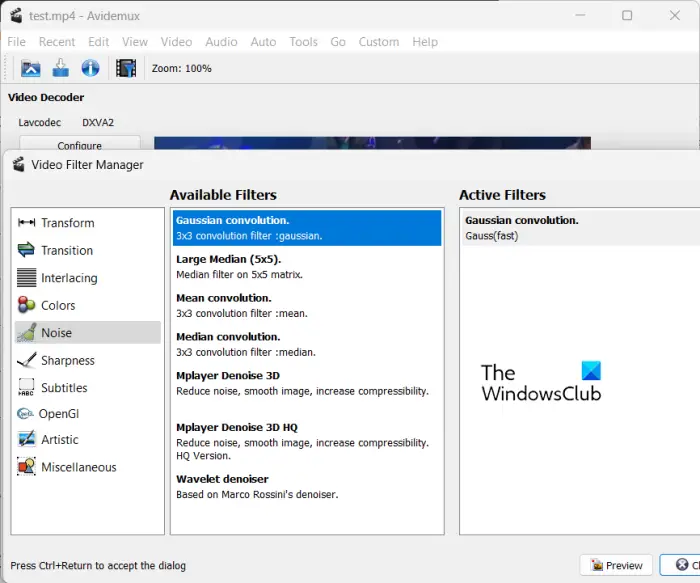
ahora ve a video pestaña y haga clic filtros opción. En la ventana Administrador de filtros de video, navegue hasta Ruido sección y haga doble clic en el filtro de ruido deseado. A continuación, puede habilitar o deshabilitar Brillo del proceso y color de proceso opciones de acuerdo a sus requerimientos.
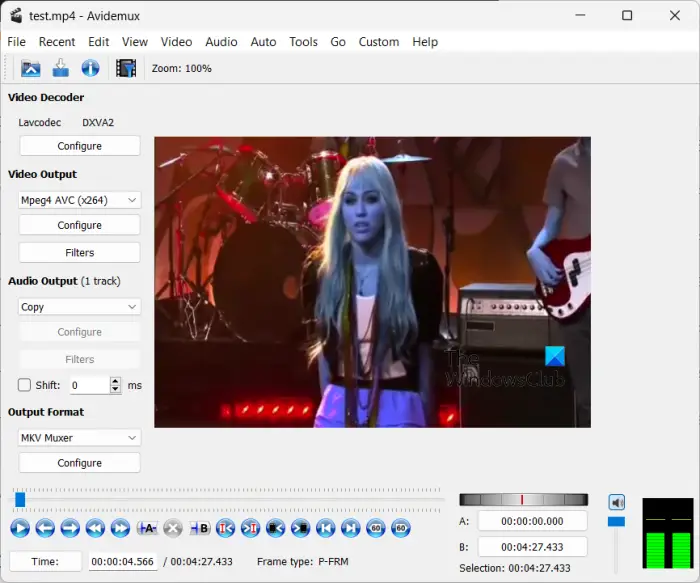
Luego puede hacer clic en el botón 'Vista previa' en la ventana de filtro y reproducir el video de salida antes de exportarlo. Si todo se ve bien, puede guardar el video haciendo clic en Archivo > Guardar.
Es un editor de video bastante simple con algunos filtros de ruido y reducción de ruido que puedes aplicar a tus videos.
Leer: ¿Cómo agregar un efecto de dibujos animados a un video en Windows?
4] Videopad
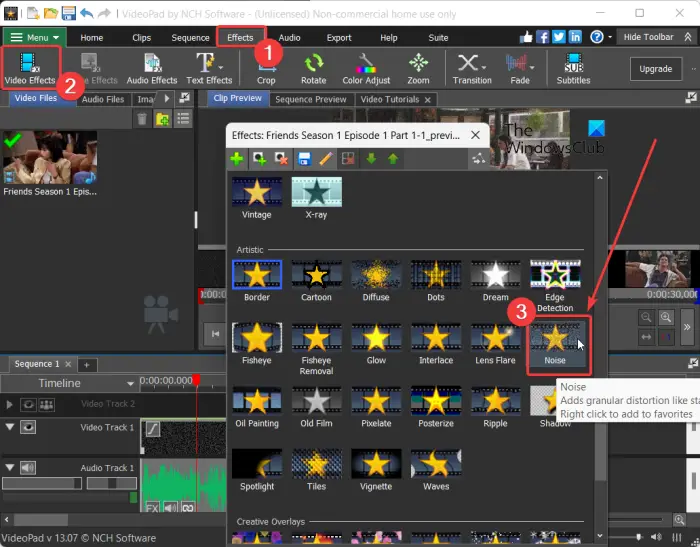
El próximo editor de video que puede usar para agregar ruido a su video es VideoPad Video Editor. Proporciona muchos filtros, incluido un filtro de ruido. Este editor de video es muy fácil de usar. Todas sus características principales son directamente accesibles desde la barra de herramientas. Echemos un vistazo al procedimiento ordenado de aplicar el efecto de ruido al video en este editor de video.
Primero, abra este editor de video y haga clic en el botón Agregar archivos para ver y seleccionar los archivos de video de entrada que desea editar.
Ahora haga clic en Consecuencias en la parte superior de su interfaz y luego seleccione efectos de vídeo botón. Le mostrará varios efectos de video y filtros que puede agregar a sus videos para personalizar su apariencia. En el indicador Efectos, desplácese hacia abajo hasta la categoría Artística y haga clic en el efecto Ruido.
Después de eso, puede editar algunos parámetros para personalizar el efecto de sonido. Estos parámetros son Intensidad, Saturación y Cobertura. Simplemente ajuste los valores de estos parámetros según sus requisitos y vea el video de salida.
Finalmente, puede guardar el video resultante haciendo clic en el botón exportación de vídeo botón. Te permite guardar videos editados en formatos como MP4, AVI, 3GP, ASF, MKV, WMV, RM, SWF, etc. Si deseas que el video sea compatible con plataformas como Android, iPod, iPad, Xbox, iPhone , PSP, etc., tú también puedes hacerlo.
Es un editor de video popular pero fácil de usar para aplicar efectos de ruido a los videos. Es de uso gratuito, sin embargo, la versión gratuita solo está disponible para uso no comercial.
Ver: ¿Cómo agregar un efecto espejo a un video en Windows?
¿Es posible agregar ruido en After Effects?
Sí, puedes agregar ruido a tus animaciones y videos en Despues de los efectos . Simplemente puede agregar su contenido como capas y luego seleccionar la capa. Después de eso, haz clic en Efecto > Ruido y Grano y selecciona Ruido. Esto aplicará el efecto de ruido a tu animación. Incluso puede importar un efecto de ruido y luego aplicarlo a su video.
¿Cómo hacer que una imagen tenga ruido?
Para agregar ruido a una imagen, puede usar un editor de imágenes como GIMP o Paint.NET. Este software de edición de imágenes proporciona un filtro de ruido especial que puede aplicar a sus imágenes y hacerlas ruidosas. Si está utilizando Paint.NET, abra la imagen y vaya al menú Efectos. Después de eso, elija la opción Ruido > Agregar ruido y luego edite los valores como Intensidad, Saturación de color y Cobertura. A continuación, puede guardar la imagen final con ruido en un formato de imagen compatible.
Ahora lee: El mejor editor de video gratuito con efecto de acercar y alejar .





![Cómo crear un gráfico Lollipop en Excelif(typeof ez_ad_units!='undefined'){ez_ad_units.push([[970,250],'thewindowsclub_com-box-2](https://prankmike.com/img/excel/40/how-to-create-a-lollipop-chart-in-excelif-typeof-ez-ad-units-undefined-ez-ad-units-push-970-250-thewindowsclub-com-box-2-ezslot-1-692-0-0-if-typeof-ez-fad-position-undefined-ez-fad-position-d)









